어서오세요 이번엔 일요일이에요.날씨가 많이 추워졌죠 당분간 날씨가 따듯하여서휴일에 어디 놀러가면 좋겠다 싶었었는데 날씨가 막상 너무추우니 꼼짝 안하고 싶어지네요~
이번시간에 소개해드릴 포스팅 내용은 최근 정말 많이 이용해보고있는문서 포멧이죠 바로 pdf화일이랍니다.이화일을 보려면 별도의 뷰어 Program이나 편집 APP이있으셔야 하는데요!! 이번엔 이 화일들을 꽁짜로 보실수가있는정식 뷰어인 어도비 pdf 리더를 다운 해보시는법을 알려드려 볼게요.손쉬우니 나래 순서대로 한번 차근차근 따라 셋업을해보시기바랍니다!~

상단에 보이는게 공식 어도비 리더 설치 하게 된다면입니다.어도비 pdf 리더 다운을 위해는 가장 우선 상단에 보이는 홈페이지에 접속을 하여야합니다.
https://get.adobe.com/reader/?loc=kr
상단에 바로가기를 눌러주셔서 설치 화면으로 바로 이동을 해주시고요.화면에서 정중앙에 보면 옵션이 있죠. 여기에는 사실상 불필요한 프로그램들이 같이 설치 되어지게끔 체크가 되어있을겁니다. 그러므로 체크 해제를 해주시고 진행을 해주세요.
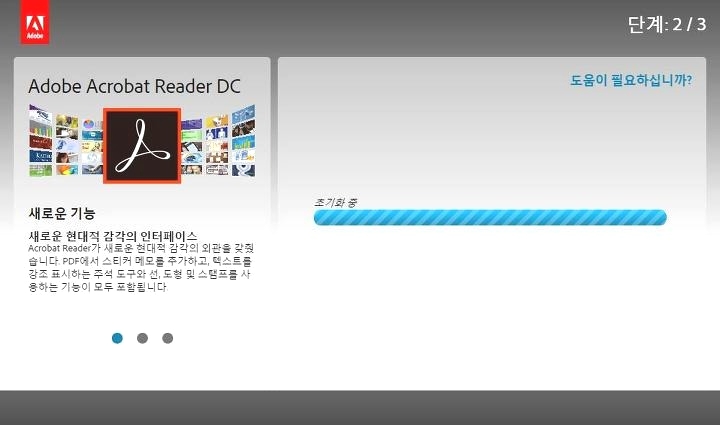
그럼 본인의 PC 윈도우나 비트를 확인 해보고그에 맞는 설치 Program을 다운 해줘요.다운된 Installer이 실행되어지면서 이제 공식으로어도비 pdf 리더가 인스톨이 되기 시작합니다.
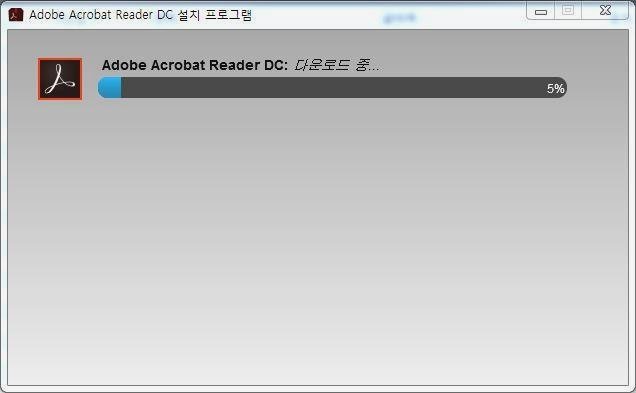
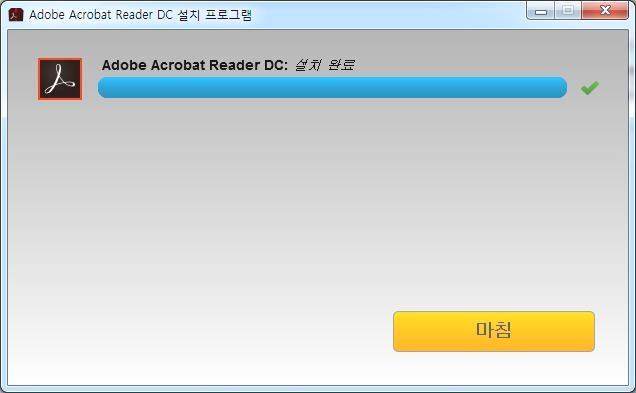
상단에 보이는 어플리케이션이 실제 인스톨을 해주시는 설치 프로그램 어플리케이션이거든요.별다른건 없고 자기가 알아서 인스톨을 절차 진행을 하죠. 모두 설치 하셨다면 '마침'을 누르시면 됩니다.자 그럼 이제 File의 아이콘이 변경이 되어지면서 바로 볼수가 있도록 연결어플리케이션으로 셋팅이 되실겁니다.
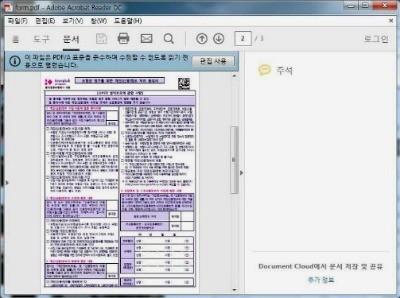
더블클릭하셔서 실행을 해보면 이제 File을 볼수가 있습니다. 이번엔 뷰어 어도비 pdf 리더 다운 방법을 알려드렸어요. 위에 소개해드린 바로가기로 이동하여서 인스톨을 진행해보시기 바랍니다. 어렵지 않거든요~~




댓글